התאם את הגדרות הפעלת השירות בעורך הרישום
- סוג האתחול של השירות באפור יכול להפריע להרשאות השינויים.
- הגדרות מדיניות המערכת ובעיות ברישום Windows עלולות לגרום לשגיאה האפורה.
- אתה יכול לתקן את הבעיה על ידי הפעלת שירותים כמנהל מערכת ועריכת ערך עורך הרישום.
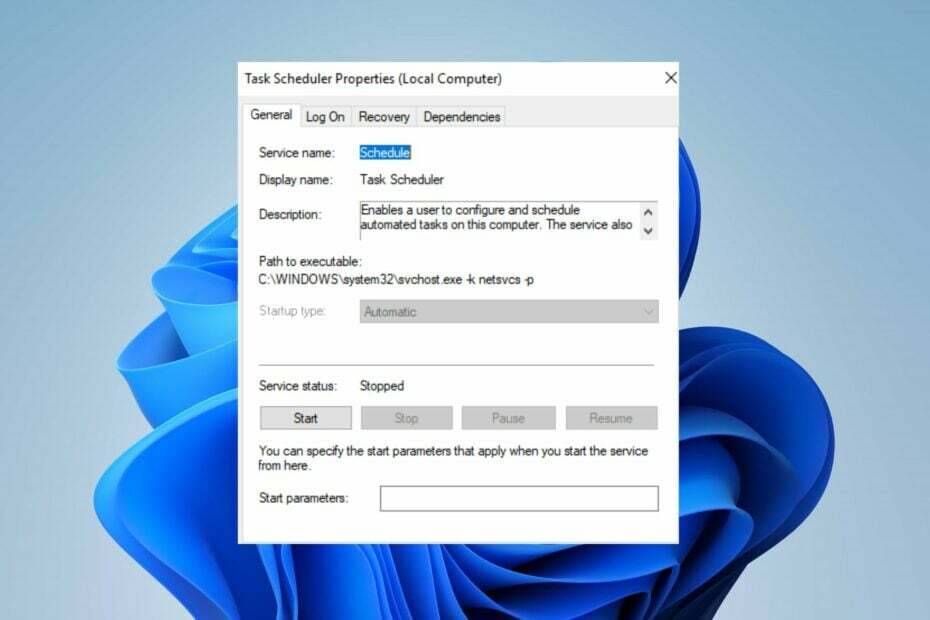
איקסהתקן על ידי לחיצה על הורד את הקובץ
- הורד את Fortect והתקן אותו במחשב האישי שלך.
- התחל את תהליך הסריקה של הכלי כדי לחפש קבצים פגומים שהם המקור לבעיה שלך.
- לחץ לחיצה ימנית על התחל תיקון כך שהכלי יוכל להתחיל את אלגוריתם התיקון.
- Fortect הורד על ידי 0 הקוראים החודש.
תצורת אתחול השירות קובעת כיצד להפעיל שירותים ספציפיים במחשב Windows שלך בעת האתחול. כמו כן, הגדרת סוג האתחול מאפשרת לך לשלוט כיצד שירות מושבת, הפעלה אוטומטית או ידנית.
עם זאת, שגיאות אפורות מסוג שירות האתחול יכולות להיות מתסכלות מכיוון שהן מגבילות את השליטה שלך על שירות האתחול במחשב שלך. לכן, נדון במה שגורם לשגיאה וננחה אותך בשלוש דרכים מוכחות לתקן אותה.
מדוע סוג ההפעלה של השירות שלי באפור?
- הגדרות מדיניות המערכת שהמנהל מטיל עשויות למנוע ממך גישה לתצורות ספציפיות כסוג ההפעלה של השירות.
- שגיאות הרישום של Windows כמו הרשאה שגויה או מוגבלת יכולה למנוע ממך להגדיר מחדש את הפעלת השירות.
- אתחולי השירות שכבר פועלים נעולים בדרך כלל במערכת ההפעלה Windows כדי למנוע שינויים בזמן שהיא נשארת פעילה.
- הפרעות תוכנה של צד שלישי או אפליקציות אנטי-וירוס יכולות להגביל את הגישה להגדרות השירות כדי להגביר את אבטחת המערכת.
- שירותי מערכת הפעלה ספציפיים של Windows מוגנים כדי למנוע שינויים בלתי מורשים ולשמור על יציבות ואבטחה של המערכת.
- קבצי מערכת ההפעלה Windows פגומים לגרום להגבלה לשינוי הגדרות ספציפיות כמו הפעלת שירות.
זיהוי הגורמים הספציפיים הגורמים לשגיאה יסייע בפתרון בעיות. שים לב שגורמים אלה משתנים במחשבים ובנסיבות שונות. עם זאת, אנו נדריך אותך בשלבים מפורשים לפתרון הבעיות.
כיצד אוכל לתקן את סוג ההפעלה של השירות באפור?
נסה את הפעולות הבאות לפני שתמשיך עם פתרון הבעיות המתקדם הבא:
- עבור למשתמש חשבון בעל הרשאות מנהל מערכת.
- ודא אם השירות כבר פועל במחשב שלך.
- הפעל סריקת SFC כדי לבדוק ולתקן את שלמות קבצי Windows.
- הפעל מחדש את המחשב כדי לסגור אפליקציות רקע ורענן את המערכת.
- בדוק אם יש מדיניות קבוצתית שיכולה להגביל שינויים אם אתה נמצא בסביבת רשת.
המשך בפתרון הבעיות המתקדם הבא אם השגיאה נמשכת במחשב שלך.
1. הפעל שירותים כמנהל
- לחץ לחיצה ימנית על חלונות סמל וסוג שירותים.
- לאחר מכן, לחץ על הפעל כמנהל כדי לפתוח את שירותי Windows עם הרשאות מנהל.
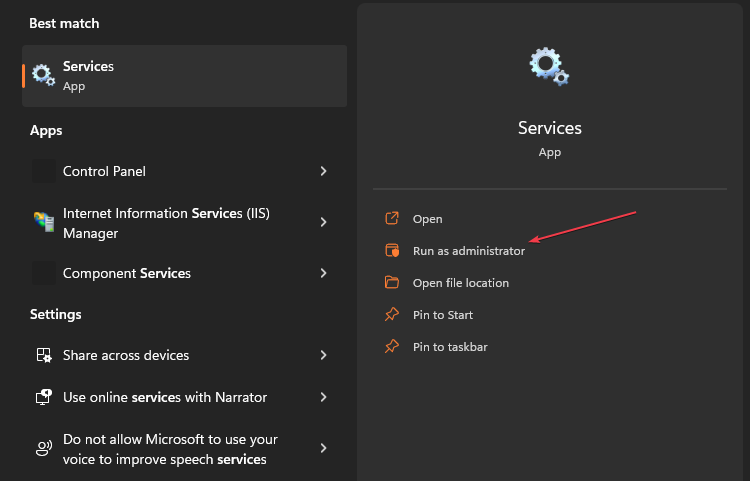
הפעלת Windows Services.msc כמנהל מערכת תעניק הרשאת מנהל שירותים המאפשרת לך לשנות את הפעלת השירות.
2. השבת את השירותים באופן זמני
- הקש על חלונות כפתור מפתח, הקלד שירותים, ובחר הפעל כמנהל כדי לפתוח אותו.
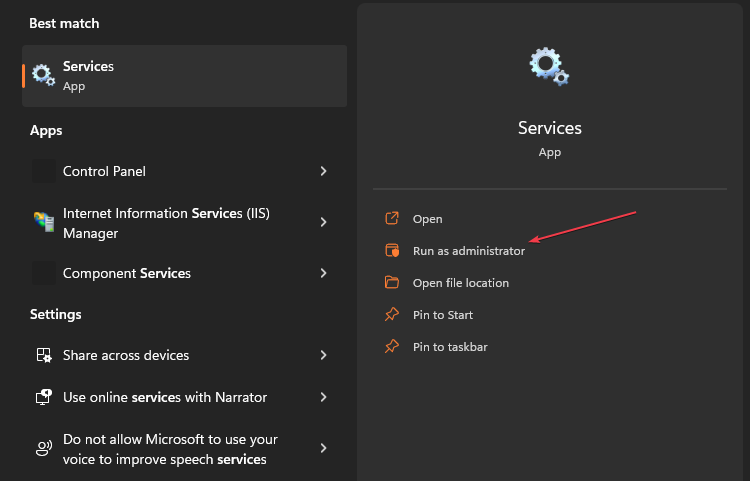
- לאחר מכן, נווט אל שֵׁרוּת שברצונך לשנות, לחץ לחיצה ימנית ובחר תפסיק מתפריט ההקשר.
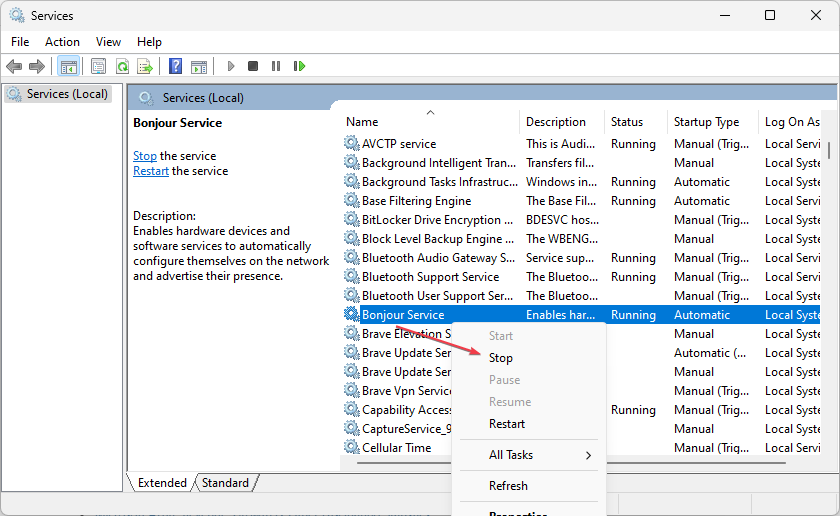
- בהמשך, עבור אל השירות שברצונך לשנות ובדוק אם השגיאה אינה עוד.
השבתת אתחול השירות באופן זמני ימנע משירותי ריצה נעולים שמונעים ממך לבצע שינויים.
בנוסף, אתה יכול לקרוא את המדריך המלא שלנו על what service.msc הוא איך לפתוח ולהשתמש בו במחשב שלך.
- WingetUI צריך להיות ב-Windows 11 כברירת מחדל, המשתמשים מסכימים
- יומן האירועים של Windows מפסיק לעצור? הנה מה לעשות
3. שנה את הפעלת השירות באמצעות עורך הרישום
- לחץ לחיצה ימנית על חלונות סמל, הקלד Regedit, ולחץ להיכנס כדי לפתוח את עורך הרישום של Windows.
- העתק והדבק את הספרייה הבאה בשורת הכתובת ולחץ להיכנס:
HKEY_LOCAL_MACHINE\SYSTEM\CurrentControlSet\Services\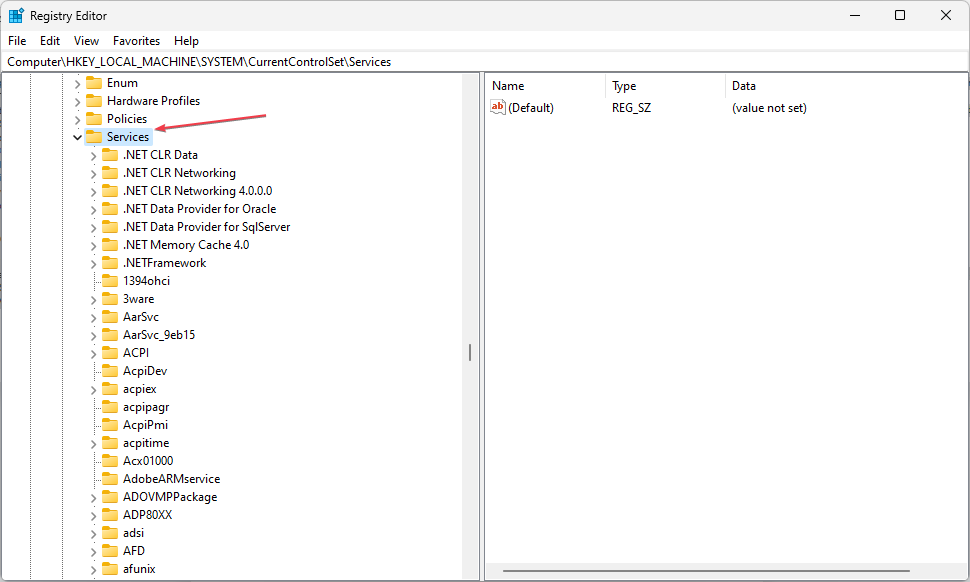
- בחלונית השמאלית, נווט אל שירות הפעלה אתה רוצה לשנות את האפור הזה ולחץ עליו.
- לאחר מכן, לחץ באמצעות לחצן העכבר הימני בכל מקום בחלונית הצד הימנית, לחץ על חָדָשׁ מתפריט ההקשר ובחר ערך DWORD.
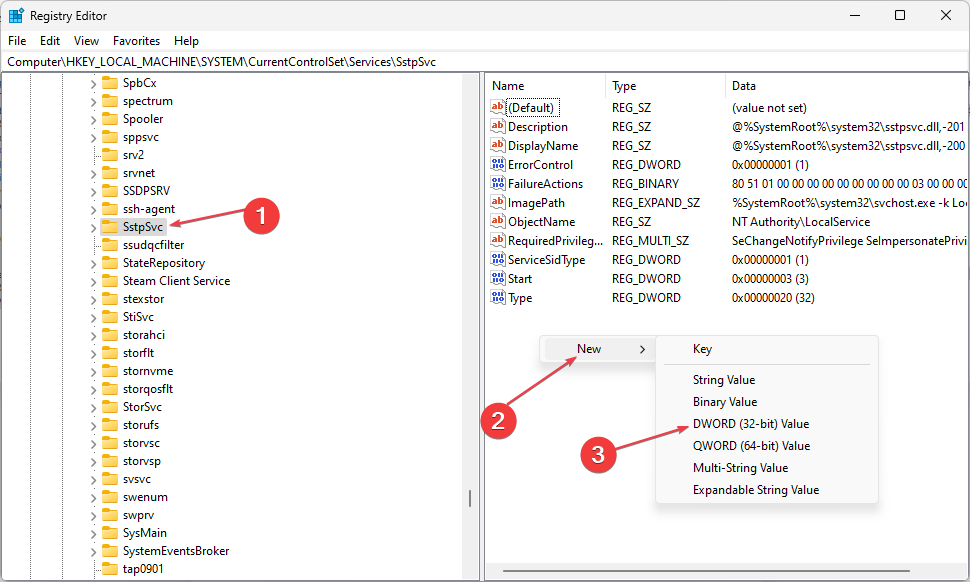
- שנה את שם ה ערך DWORD ל DelayedAutostart, לחץ פעמיים על הַתחָלָה, ו-DelayedAutostart נוצר.
- בנוסף, הגדר את הערכים הבאים כדי לשנות את הפעלת השירות:
- כדי להשבית את השירות, הגדר מתחילים עד 4 ו הפעלה אוטומטית מושהית ל-0.
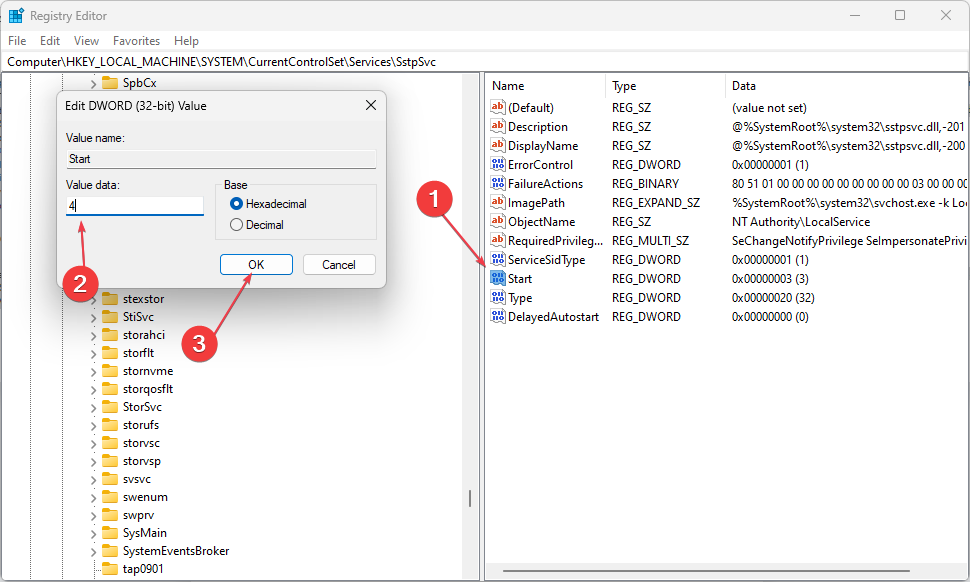
- הפעלה ידנית, סט מתחילים עד 3 ו הפעלה אוטומטית מושהית ל-0.
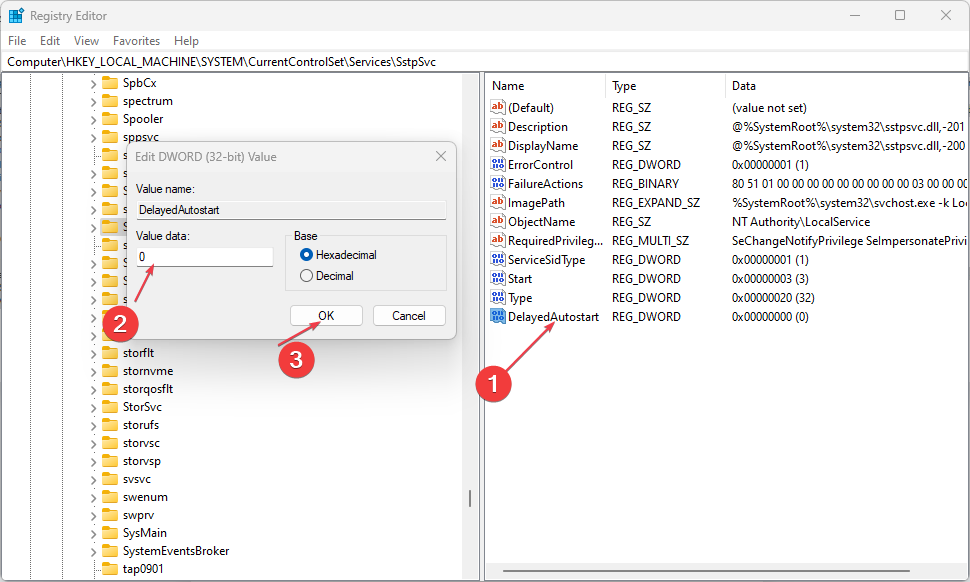
- הפעלה אוטומטית, הגדר מתחילים עד 2 ו הפעלה אוטומטית מושהית ל-0.
- עבור אוטומטי (התחלה מושהית), הגדר מתחילים עד 2 ו הפעלה אוטומטית מושהית ל-1.
- כדי להשבית את השירות, הגדר מתחילים עד 4 ו הפעלה אוטומטית מושהית ל-0.
- סגור את עורך הרישום, הפעל מחדש את המכשיר ובדוק אם השגיאה נמשכת.
שים לב שההפעלה של השירות תוצג בצד ימין יציג את האפשרות ששונתה מעורך הרישום אם היא אפורה בהגדרת סוג האתחול.
בנוסף, עיין במדריך שלנו כיצד לתקן השביתה את עריכת הרישום על ידי מנהל המערכת ב-Windows.
לסיכום, עיין במדריך המפורט שלנו כיצד לתקן Windows לא יכול להפעיל את השירות במחשב מקומי עם שלבים פשוטים.
כמו כן, יש לנו מדריך שלם לתיקון Explorer.exe לא מופעל בהפעלה של Windows במחשב האישי שלך.
עדיין נתקלים בבעיות?
ממומן
אם ההצעות לעיל לא פתרו את הבעיה שלך, המחשב שלך עלול להיתקל בבעיות קשות יותר של Windows. אנו מציעים לבחור בפתרון הכל-באחד כמו Fortect לתקן בעיות ביעילות. לאחר ההתקנה, פשוט לחץ על הצג ותקן לחצן ולאחר מכן לחץ התחל תיקון.
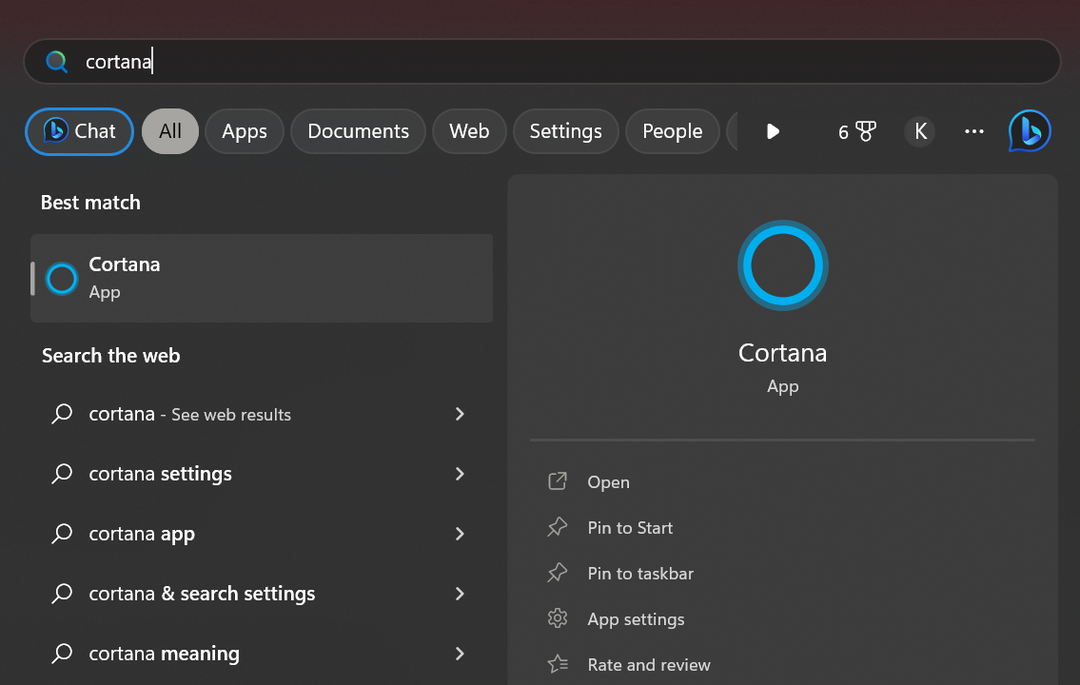
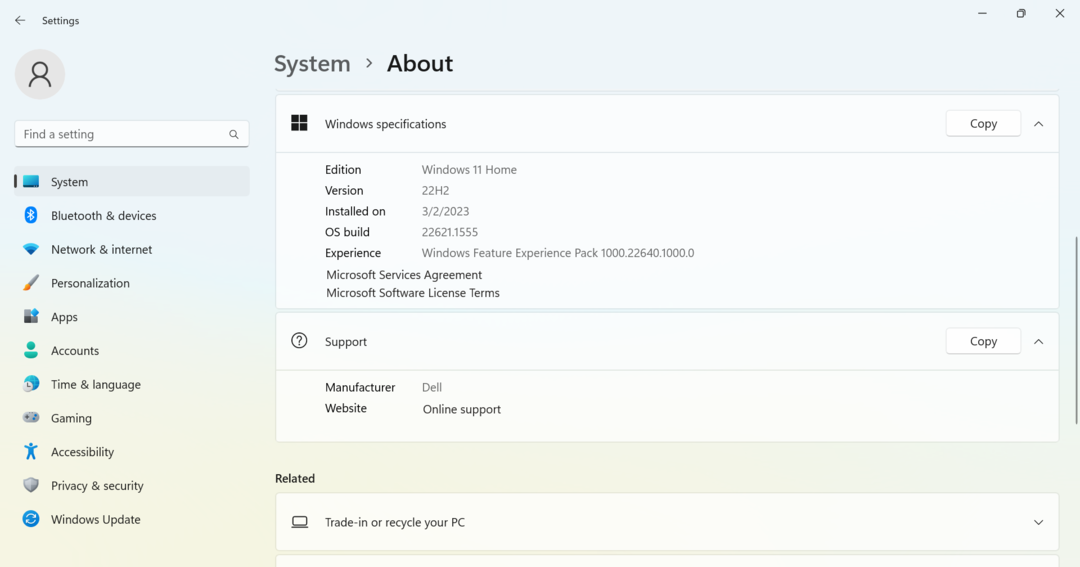
![כמה גרסאות של Windows 11 יש? [השוואה]](/f/15da0651864f3d1f84ff2da5e5478035.jpg?width=300&height=460)